
अगले लेख में हम नज़र डालेंगे यदि हम खुद को एक जमे हुए सूक्ति सत्र का सामना कर पाते हैं तो हम क्या कर सकते हैं। आजकल, बहुत से लोग सूक्ति शैल का उपयोग कर रहे हैं क्योंकि यह विश्वसनीय, उपयोग में आसान और तेज और तेज है। हालांकि, यहां तक कि सबसे अच्छे डेस्क में समस्याएं हैं।
ग्नोम से होने वाली शायद सबसे हड़ताली और दुर्बल समस्या वह है कई उपयोगकर्ता अपने सत्र को फ्रीज कर देते हैं। निम्नलिखित पंक्तियों में हम यह देखने जा रहे हैं कि जब हम एक जमे हुए Gnome डेस्कटॉप सत्र करते हैं तो क्या करना है।
जमे हुए सूक्ति सत्र को कैसे पुनः आरंभ करें
विधि 1: X11 को पुनरारंभ करें
गनोम शेल में एक अंतर्निहित पुनरारंभ फ़ंक्शन होता है। उपयोगकर्ता इसे एक जमे हुए डेस्कटॉप को पुनरारंभ करने के लिए चला सकते हैं। केवल नकारात्मक पक्ष यह है कि इस तरह से काम नहीं करता है, तो हमें करना है प्रयोग करें "Xorg" यह काम करने के लिए।
सब कुछ जमे हुए होने पर सूक्ति शैल सत्र को फिर से शुरू करने के लिए, हम शुरू करेंगे कुंजी संयोजन Alt + F2 दबाकर। यह एक विंडो लाएगा जिसमें हम कमांड लिख सकते हैं।
इस विंडो में हमें केवल करना होगा लिखना 'r'। यह आदेश मुख्य रूप से इसे बंद किए बिना सत्र को पुनरारंभ करता है।

r
यदि हम चाहते हैं कि समस्या को हल न करने की स्थिति में हम ऐसा कई बार कर सकेंगे।
विधि 2: वायलैंड को फिर से शुरू करना
यदि आप उपयोग कर रहे हैं वेलैंड सूक्ति के लिए आप एक अच्छा प्रदर्शन देखेंगे, लेकिन इसके बावजूद भी सत्र क्रैश हो सकता है। दुर्भाग्य से, यहाँ रीसेट फ़ंक्शन काम नहीं करता है। टीम पर नियंत्रण पाने के लिए और अधिक प्रयास करने की आवश्यकता होगी।
एक सत्र को पुनरारंभ करने के लिए, इस मामले में हम ग्नोम डेस्कटॉप वातावरण में काम नहीं कर पाएंगे। बजाय हमें TTY कंसोल का उपयोग करना होगा और डेस्कटॉप व्यवस्थापक के पुनरारंभ को बाध्य करना होगा जो Gnome हैंडल करता है और इस प्रकार सत्र को पुनः आरंभ करने में सक्षम होता है। कंसोल को खोलने के लिए, हम कुंजी संयोजनों का उपयोग कर सकते हैं Ctrl + Alt + F2 o Ctrl + Alt + F3.
TTY कंसोल विंडो के अंदर एक बार, हमें लॉग इन करना होगा। अगर सबकुछ सही रहा, तो हम पहुंच पाएंगे TTY मोड में कमांड लाइन। यहाँ से, हमें अपने सत्र को पुनः आरंभ करने के लिए चरण-दर-चरण निर्देशों का पालन करना होगा:
चरण 1: साथ systemctl stop कमांड, हम Gnome स्क्रीन मैनेजर के निष्पादन को रोक देंगे। इसे करें स्वचालित रूप से सूक्ति शैल से लॉग आउट होगा:
sudo systemctl stop gdm
यदि आप LightDM का उपयोग करते हैं Gnome के साथ, कमांड के बजाय आपको उपयोग करना होगा:
sudo systemctl stop lightdm
चरण 2: स्टॉप कमांड निष्पादित करते समय, gdm या lightdm चलना बंद कर देगा। यहां से हम करेंगे इसे फिर से शुरू करें स्टार्ट कमांड का उपयोग करना:
sudo systemctl start gdm
LightDM के लिए निष्पादित करने के लिए आदेश होगा:
sudo systemctl start lightdm
यदि कमांड सही ढंग से निष्पादित की जाती हैं, तो हमें ग्नोम लॉगिन स्क्रीन को देखना चाहिए। वहां से हम फिर से लॉग इन कर सकते हैं।
विधि 3: सूक्ति-शैल का उपयोग करना
यदि आपने Xorg और Wayland के उपरोक्त तरीकों की कोशिश की है और अभी भी समस्याओं को हल करने में कामयाब नहीं हुए हैं, तो जमे हुए होने के दौरान सूक्ति शैल सत्र को पुनरारंभ करने का एक तीसरा तरीका अभी भी है। बहस "की जगह“यह उसी तरह से काम करता है, जैसा हमने वायलैंड के साथ किया था TTY टर्मिनल पर शुरू किया जाना चाहिए। हम इसे कुंजी संयोजनों Ctrl + Alt + F2 या Ctrl + Alt + F3 के साथ एक्सेस करेंगे।
जैसा कि मैंने वहाँ पढ़ा है, यह समाधान गनोम शेल के सभी संस्करणों के साथ काम करता है, वायलैंड सहित।
TTY टर्मिनल के अंदर, हम अपने उपयोगकर्ता के साथ लॉग इन करने और निम्नलिखित निर्देशों का पालन करने जा रहे हैं:
पहले हम जा रहे हैं नामक एक फ़ाइल बनाएँसूक्ति-पुनः आरंभ" स्पर्श कमांड का उपयोग करना:
touch gnome-restart
निम्नलिखित होगा इको कमांड का उपयोग करें। जिसके साथ हम फाइल में रीसेट कोड जोड़ने जा रहे हैं सूक्ति-पुनः आरंभ, टर्मिनल में पहली पंक्ति में लिखना:
echo '#!/bin/bash' > gnome-restart
और फिर यह दूसरी पंक्ति:
echo 'DISPLAY=:0 gnome-shell --replace &' >> gnome-restart
हम फ़ाइल अनुमतियां अपडेट करेंगे 'सूक्ति-पुनः आरंभ' हमने इसे केवल इसलिए बनाया ताकि हम इसे टर्मिनल से प्रोग्राम के रूप में चला सकें:
sudo chmod +x gnome-restart
निम्नलिखित होगा फ़ाइल ले जाएँ 'सूक्ति-पुनः आरंभ' सेवा मेरे / usr / बिन /। इससे हमें यह पता चलेगा कि सिस्टम इसे प्रोग्राम के रूप में कह सकता है:

sudo mv gnome-restart /usr/bin/
TTY टर्मिनल से, हमें करना होगा लिखना सूक्ति-पुनः आरंभ हमारे सूक्ति शैल सत्र को पुनः आरंभ करने के लिए जमे हुए। हम कमांड विंडो खोलने के लिए Alt + F2 दबाकर सीधे Gnome डेस्कटॉप से इस कमांड को निष्पादित कर सकते हैं, जिसमें हम लिखेंगे:
gnome-restart
कमांड के सफल निष्पादन पर, हमारा सत्र फिर से कार्यात्मक होना चाहिए।
विधि 4: किलॉल का उपयोग करना
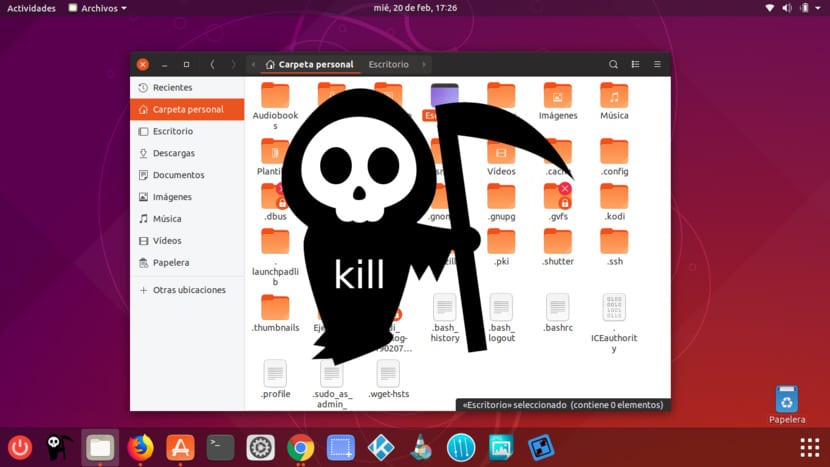
आखिरकार, जब एक सूक्ति सत्र दुर्घटनाग्रस्त हो गया, तो मुझे लगता है कि इसे पुनः आरंभ करने का सबसे आसान तरीका है। हमें केवल TTY पर लिखना होगा:
killall -3 gnome-shell
उपरोक्त आदेश हम भी कर सकते हैं इसे ~ / .bashrc फ़ाइल में एक उपनाम के रूप में उपयोग करें निम्नलिखित नुसार:
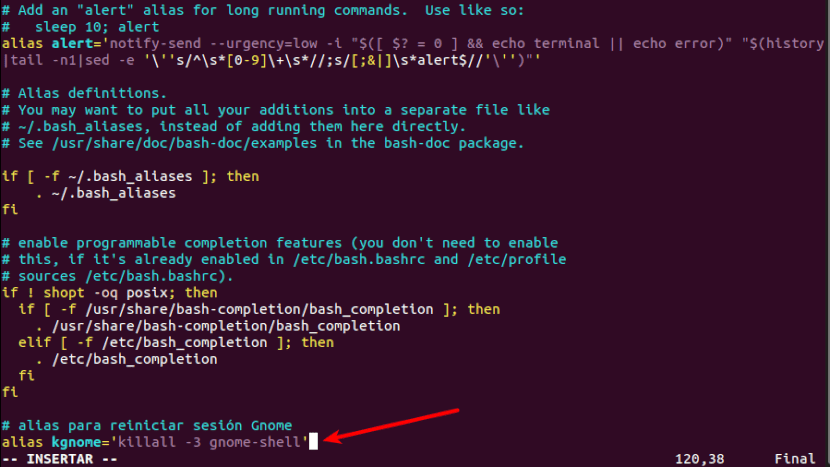
alias kgnome=’killall -3 gnome-shell’
एक बार फाइल सेव हो जाए, जब एक डेस्कटॉप सत्र जमे हुए है, TTY से हमें केवल लिखना होगा:
kgnome
इस आदेश के साथ हम बंद सत्र को बंद करने के लिए मजबूर करेंगे।